Описание рабочей области
Программа AKVIS Magnifier AI может работать как отдельная программа и как плагин к графическим редакторам Adobe Photoshop и Photoshop Elements.
Запустить программу.
При первом запуске программы появится сообщение о возможности скачать и установить модуль CUDA для работы с нейросетями.
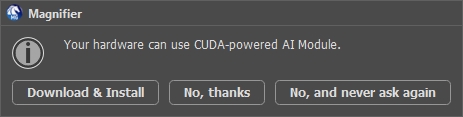
Окно программы AKVIS Magnifier AI выглядит следующим образом:
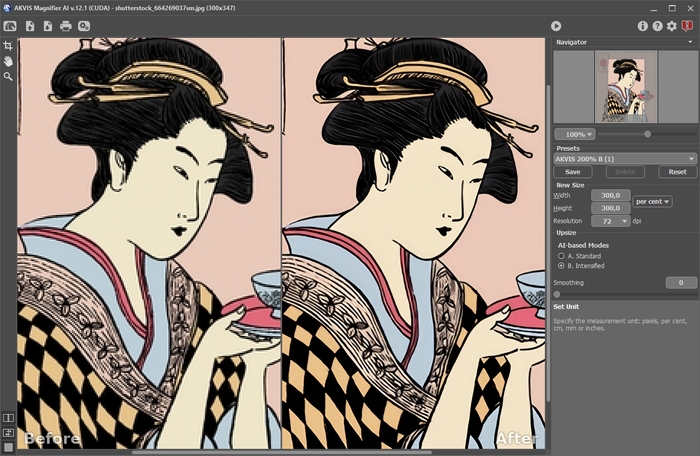
Рабочая область программы AKVIS Magnifier AI
Элементы окна программы:
Центральную часть окна программы AKVIS Magnifier AI занимает Окно изображения с закладками До и После. В закладке До находится исходное изображение, а в закладке После – изображение после обработки. Переключаться между ними можно щелчком левой кнопки мыши по названию закладки. Для того чтобы сравнить исходную картинку с результатом, достаточно щелкнуть левой кнопкой мыши в любой точке изображения: пока кнопка удерживается нажатой, будет показано изображение на другой закладке.
Внешний вид Окна изображения и закладок можно настроить с помощью кнопок в нижней части Панели инструментов.
Внимание! При переключении между закладками будет наблюдаться небольшое искажение пропорций рисунка − это следствие одновременного масштабирования двух изображений, которое не влияет на результат работы программы. Чтобы свести видимое смещение деталей к минимуму, рекомендуется работать с изображениями на масштабах определённой кратности (50%, 100%, 150% и т. д.).
В верхней части окна расположена Панель управления с кнопками:
- Кнопка
 позволяет перейти на домашнюю страницу программы AKVIS Magnifier AI.
позволяет перейти на домашнюю страницу программы AKVIS Magnifier AI.
- Кнопка
 (только в отдельной программе) предназначена для открытия изображения. Открыть изображение можно с помощью горячих клавиш Ctrl+O на Windows, ⌘+O на Mac.
(только в отдельной программе) предназначена для открытия изображения. Открыть изображение можно с помощью горячих клавиш Ctrl+O на Windows, ⌘+O на Mac.
При щелчке правой кнопкой мыши будет показан список последних использованных файлов, сортированных по времени открытия. Длина списка задаётся в окне изменения настроек программы. - Кнопка
 (только в отдельной программе) предназначена для сохранения результата. Диалог сохранения файла вызывается также нажатием клавиш Ctrl+S на Windows, ⌘+S на Mac.
(только в отдельной программе) предназначена для сохранения результата. Диалог сохранения файла вызывается также нажатием клавиш Ctrl+S на Windows, ⌘+S на Mac.
- Кнопка
 (только в отдельной программе) предназначена для вывода изображения на печать. Быстрая отправка на печать производится нажатием клавиш Ctrl+P на Windows, ⌘+P на Mac.
(только в отдельной программе) предназначена для вывода изображения на печать. Быстрая отправка на печать производится нажатием клавиш Ctrl+P на Windows, ⌘+P на Mac.
- Кнопка
 (только в отдельной программе) вызывает диалоговое окно пакетной обработки фотографий.
(только в отдельной программе) вызывает диалоговое окно пакетной обработки фотографий.
- Кнопка
 запускает процесс обработки изображения.
запускает процесс обработки изображения.
- Кнопка
 (только в плагине) предназначена для применения результатов и закрытия окна плагина.
(только в плагине) предназначена для применения результатов и закрытия окна плагина.
- Кнопка
 предназначена для вызова сведений о программе.
предназначена для вызова сведений о программе.
- Кнопка
 (либо клавиша F1) предназначена для вызова справки помощи по программе.
(либо клавиша F1) предназначена для вызова справки помощи по программе.
- Кнопка
 вызывает диалог изменения настроек программы.
вызывает диалог изменения настроек программы.
- Кнопка
 вызывает панель оповещений со свежими новостями о программе.
вызывает панель оповещений со свежими новостями о программе.
Слева от Окна изображения находится Панель инструментов c инструментами:
- Кнопка
 (только в отдельной программе) активирует инструмент Кадрирование, с помощью которого можно удалить часть изображения.
(только в отдельной программе) активирует инструмент Кадрирование, с помощью которого можно удалить часть изображения.
- Кнопка
 активирует инструмент Рука, который позволяет двигать фотографию, когда она не помещается в Окне изображения при выбранном масштабе. Для перемещения необходимо нажать на кнопку, подвести курсор к изображению и, удерживая левую кнопку мыши нажатой, передвинуть в нужную сторону.
активирует инструмент Рука, который позволяет двигать фотографию, когда она не помещается в Окне изображения при выбранном масштабе. Для перемещения необходимо нажать на кнопку, подвести курсор к изображению и, удерживая левую кнопку мыши нажатой, передвинуть в нужную сторону.
Двойным щелчком по кнопке изображение масштабируется под размер окна программы.
изображение масштабируется под размер окна программы.
- Кнопка
 активирует инструмент Лупа, предназначенный для изменения масштаба изображения. Для увеличения масштаба необходимо щёлкнуть левой кнопкой мыши по изображению в окне программы. Для уменьшения масштаба изображения щелчок производится с нажатой клавишей Alt.
активирует инструмент Лупа, предназначенный для изменения масштаба изображения. Для увеличения масштаба необходимо щёлкнуть левой кнопкой мыши по изображению в окне программы. Для уменьшения масштаба изображения щелчок производится с нажатой клавишей Alt.
Двойным щелчком по кнопке можно развернуть изображение в натуральную величину (100%).
можно развернуть изображение в натуральную величину (100%).
Перемещение по изображению и масштабирование осуществляется с помощью Навигатора. Рамкой в Навигаторе отмечается та часть изображения, которая в данный момент является видимой в Окне изображения; области за пределами рамки будут затенены. Рамку можно перетаскивать, меняя видимую часть изображения. Для перемещения рамки необходимо поместить курсор внутрь рамки и, удерживая левую кнопку мыши, выполнить перетаскивание.
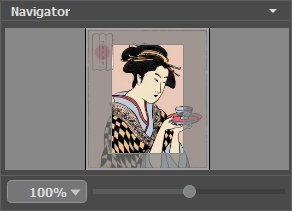
Навигатор
Для прокрутки изображения в Окне изображения можно использовать полосы прокрутки или нажать на пробел и перетаскивать изображение левой кнопкой мыши. Прокруткой колёсика мыши изображение можно перемещать вверх-вниз, удерживая Ctrl – вправо-влево, удерживая Alt − масштабировать. При щелчке правой кнопкой мыши на полосе прокрутки появится меню быстрых перемещений.
С помощью ползунка можно масштабировать изображение в Окне изображения. При перемещении ползунка вправо происходит увеличение масштаба изображения; влево - уменьшение масштаба изображения.
Также масштаб изображения изменится, если ввести в поле масштабирования новый масштабный коэффициент. Часто используемые масштабы помещены в выпадающее меню поля масштабирования.
Для увеличения масштаба изображения можно воспользоваться клавиатурными сокращениями: + и Ctrl++ (⌘++ на Mac), для уменьшения масштаба - и Ctrl+- (⌘+- на Mac).
Под Навигатором расположена Панель настроек с параметрами дополнительной обработки изображения. C помощью горячих клавиш Alt+буква можно быстро установить курсор в нужное поле ввода.
На панели Пресеты понравившиеся настройки программы можно сохранить как пресет и использовать в дальнейшем.
Внизу выводится подсказка: краткое описание параметров и кнопок, на которые наведён курсор. Изменить местоположение окна подсказки можно в Настройках программы.
